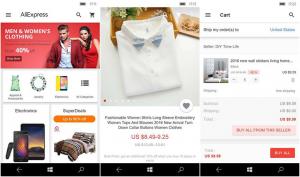Google Chrome Gizli Modunu Etkinleştirmeyi veya Devre Dışı Bırakmayı Zorla
Google Chrome Gizli Modunu Etkinleştirmeyi veya Devre Dışı Bırakmayı Zorlama
Google Chrome'un daha az bilinen bir özelliği, yerleşik Gizli mod özelliğini devre dışı bırakma veya etkinleştirmeye zorlama yeteneğidir. Chrome politikaları ile yönetilebilir. Bugün, bunun nasıl yapılabileceğini göreceğiz.
Reklamcılık
Google Chrome'un Gizli modu, göz atma geçmişinizi ve kişisel verilerinizi kaydetmeyen özel bir pencerenin açılmasına izin verir. Özel tarama özelliğini uygulayan bir penceredir. Tarama geçmişiniz, çerezler, site ve form verileriniz gibi şeyleri kaydetmese de profilinize, yer imlerinize vb. erişmenizi sağlar. Aslında, çerezler Gizli oturumunuz sırasında kayıtlı kalır, ancak Gizli moddan çıktığınızda silinir.
Açık bir Gizli pencereniz varsa ve ardından başka bir pencere açarsanız, Chrome'un bu yeni pencerede gizli göz atma oturumunuzu kullanmaya devam edeceğini de unutmamak gerekir. Gizli moddan çıkmak ve sonlandırmak için (örneğin yeni bir Gizli göz atma oturumu başlatmak için), şu anda açık olan tüm Gizli pencereleri kapatmanız gerekir.
Normalde, menüden veya yeni bir Gizli pencere açabilirsiniz. Ctrl + Üst Karakter + N kısayol.

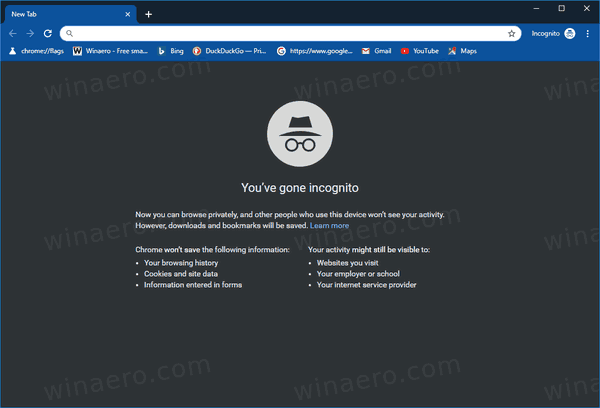
Bir politika uygulayarak, bilgisayarınızın kullanıcılarının Google Chrome Gizli Modunu kullanmasını engelleyebilir veya onları kullanmaya zorlayabilirsiniz. Devam etmeden önce, kullanıcı hesabınızın yönetici ayrıcalıkları. Şimdi, aşağıdaki talimatları izleyin.
Google Chrome Gizli Modunu Etkinleştirmeyi veya Devre Dışı Bırakmayı Zorlamak için,
- Aç Kayıt Defteri Düzenleyicisi uygulaması.
- Aşağıdaki Kayıt Defteri anahtarına gidin:
HKEY_LOCAL_MACHINE\SOFTWARE\Policies\Google\Chrome
Kayıt defteri anahtarına nasıl gidileceğini görün tek tıklamayla. - Sağ tarafta, yeni bir 32-Bit DWORD değerini değiştirin veya oluşturun
Gizli ModKullanılabilirlik.
Not: Olsanız bile 64 bit Windows çalıştıran yine de 32 bitlik bir DWORD değeri oluşturmalısınız. - Değer verilerini şu şekilde ayarlayın:
0 -> Etkinleştir (varsayılan)
1 -> Devre Dışı Bırak. Bu modda, sayfalar olmayabilir Gizli modda açıldı.
2 -> Zorla. Bu modda, sayfalar SADECE açılabilir Gizli modda.
- Politikayı uygulamak için tarayıcıyı yeniden açın.
Bitirdiniz!
Zaman kazanmak için aşağıdaki kullanıma hazır Kayıt dosyalarını indirebilirsiniz.
Kayıt Dosyalarını İndirin
Geri alma tweak dahildir.
Bu kadar!
İlgilenilen makaleler:
- Google Chrome Gizli Mod Kısayolu Oluşturun
- Google Chrome'da Misafir Modunu Etkinleştirmeye Zorla
- Google Chrome'u Her Zaman Misafir Modunda Başlatın
- Google Chrome'da Yeni Sekme Sayfası için Renk ve Temayı Etkinleştir
- Google Chrome'da Global Medya Kontrollerini Etkinleştirin
- Google Chrome'da Herhangi Bir Site için Karanlık Modu Etkinleştirin
- Google Chrome'da Ses Kontrolü ve Medya Anahtarı İşlemeyi Etkinleştirin
- Google Chrome'da Okuyucu Modu Damıtma sayfasını etkinleştirin
- Google Chrome'da Bireysel Otomatik Tamamlama Önerilerini Kaldırın
- Google Chrome'da Çok Amaçlı Adres Çubuğunda Sorguyu Açın veya Kapatın
- Google Chrome'da Yeni Sekme Düğmesi Konumunu Değiştirin
- Chrome 69'da Yeni Yuvarlak Kullanıcı Arayüzü'nü Devre Dışı Bırakın
- Windows 10'da Google Chrome'da Yerel Başlık Çubuğunu Etkinleştirin
- Google Chrome'da Resim İçinde Resim modunu etkinleştirin
- Google Chrome'da Materyal Tasarım Yenilemeyi Etkinleştir
- Google Chrome 68 ve sonraki sürümlerde Emoji Seçici'yi etkinleştirin
- Google Chrome'da Tembel Yüklemeyi Etkinleştir
- Google Chrome'da Siteyi Kalıcı Olarak Sessize Al
- Google Chrome'da Yeni Sekme Sayfasını Özelleştirin
- Google Chrome'da HTTP Web Siteleri için Güvenli Olmayan Rozeti Devre Dışı Bırak
- Google Chrome'un URL'nin HTTP ve WWW bölümlerini göstermesini sağlayın